w10电脑打开网站出现花屏修复方法 w10打开网站花屏怎么办
更新时间:2023-09-18 13:57:36作者:yang
w10电脑打开网站出现花屏修复方法,当我们使用Windows 10电脑打开网站时,有时候会遇到屏幕出现花屏的情况,这种情况不仅会影响我们的正常浏览体验,还可能给我们的工作和学习带来困扰。当我们面对这种问题时,应该如何解决呢?本文将为大家介绍一些修复方法,帮助大家解决Windows 10打开网站花屏的困扰。无论是硬件问题还是软件设置,我们都将一一为您解答。让我们一起来看看吧!
具体方法:
1.同时按下【win】+【s】搜索框直接输入:【Windows Powershell 】,在【Windows Powershell】上单击右键,选择【以管理员身份运行】
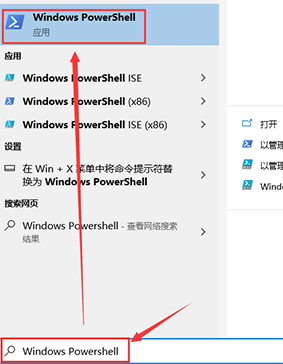
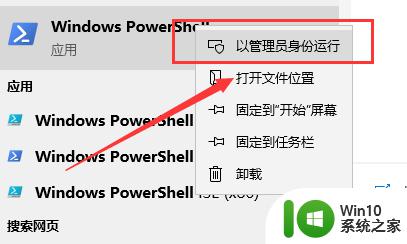
2.在打开的【管理员:Windows Powershell】窗口中输入以下命令:
【Get-AppXPackage -AllUsers -Name Microsoft.MicrosoftEdge | Foreach {Add-AppxPackage -DisableDevelopmentMode -Register “$($_.InstallLocation)\AppXManifest.xml” -Verbose}】
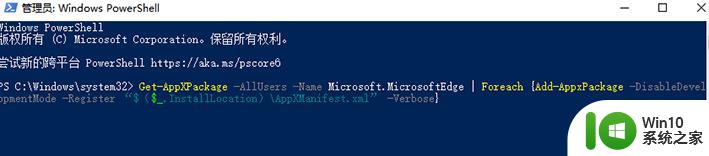
3.以上步骤完成之后大家关机重启即可正常了。
以上是修复w10电脑打开网站时出现花屏的方法,如果您遇到了相同的问题,可以按照本文中的步骤进行修复,希望这些信息能够对您有所帮助。
w10电脑打开网站出现花屏修复方法 w10打开网站花屏怎么办相关教程
- 电脑装完win10出现花屏怎么解决 如何修复电脑装完win10后出现的花屏问题
- win10电脑屏幕开机出现雪花如何解决 windows10开机屏幕出现雪花状问题怎么处理
- win10电脑显示屏出现花纹的修复方法 win10电脑显示屏有花纹怎么调
- w10电脑开机进不去系统修复方法 w10电脑开机黑屏怎么办
- 电脑装完win10系统屏幕花屏修复方法 电脑装win10后花屏怎么办
- w10打开网页提示503如何解决 w10打开网页出现503错误怎么办
- w10电脑蓝屏0000007b无法开机修复方法 w10电脑蓝屏0000007b解决方法
- w10电脑打开黑屏只有鼠标还闪修复方法 w10电脑黑屏只有鼠标还闪怎么办
- w10系统浏览器无法打开网页怎么办 w10电脑浏览器打不开网页的解决方法
- w10系统无法打开360wifi修复方法 w10 360wifi无法打开怎么办
- 电脑正常开机但显示器花屏win10无法正常使用怎么办 电脑显示器花屏怎么处理
- win10电脑设置144hz花屏如何解决 win10电脑调144hz就花屏怎么办
- 《极品飞车13:变速》win10无法启动解决方法 极品飞车13变速win10闪退解决方法
- win10桌面图标设置没有权限访问如何处理 Win10桌面图标权限访问被拒绝怎么办
- win10打不开应用商店一直转圈修复方法 win10应用商店打不开怎么办
- win10错误代码0xc0000098开不了机修复方法 win10系统启动错误代码0xc0000098怎么办
win10系统教程推荐
- 1 win10桌面图标设置没有权限访问如何处理 Win10桌面图标权限访问被拒绝怎么办
- 2 win10关闭个人信息收集的最佳方法 如何在win10中关闭个人信息收集
- 3 英雄联盟win10无法初始化图像设备怎么办 英雄联盟win10启动黑屏怎么解决
- 4 win10需要来自system权限才能删除解决方法 Win10删除文件需要管理员权限解决方法
- 5 win10电脑查看激活密码的快捷方法 win10电脑激活密码查看方法
- 6 win10平板模式怎么切换电脑模式快捷键 win10平板模式如何切换至电脑模式
- 7 win10 usb无法识别鼠标无法操作如何修复 Win10 USB接口无法识别鼠标怎么办
- 8 笔记本电脑win10更新后开机黑屏很久才有画面如何修复 win10更新后笔记本电脑开机黑屏怎么办
- 9 电脑w10设备管理器里没有蓝牙怎么办 电脑w10蓝牙设备管理器找不到
- 10 win10系统此电脑中的文件夹怎么删除 win10系统如何删除文件夹
win10系统推荐
- 1 系统之家ghost win10 32位经典装机版下载v2023.04
- 2 宏碁笔记本ghost win10 64位官方免激活版v2023.04
- 3 雨林木风ghost win10 64位镜像快速版v2023.04
- 4 深度技术ghost win10 64位旗舰免激活版v2023.03
- 5 系统之家ghost win10 64位稳定正式版v2023.03
- 6 深度技术ghost win10 64位专业破解版v2023.03
- 7 电脑公司win10官方免激活版64位v2023.03
- 8 电脑公司ghost win10 64位正式优化版v2023.03
- 9 华硕笔记本ghost win10 32位家庭版正版v2023.03
- 10 雨林木风ghost win10 64位旗舰安全版下载v2023.03